Что же, как вам должно быть известно, отнюдь не все ошибки, имеющиеся в уровне, обнаруживаются в редакторе Хаммер при нажатии комбинации клавиш [Alt-P]. Большое число значительных ошибок находятся только во время процесса компиляции.
Утилиты Зонера при обнаружении ошибки создают ERR-файл, в который заносится вид ошибки, номер объекта, вызвавшего её, а также небольшую инструкцию по исправлению на английском языке.
- ЧАСТЬ 1. Наиболее часто встречающиеся ошибки компиляции
ЧАСТЬ 2. Обзор всех ошибок компиляции
ЧАСТЬ 1. Наиболее часто встречающиеся ошибки компиляции
1. Plane with no normal
Entity 20, Brush 0, Side 2: plane with no normal
Entity 20, Brush 0, Side 3: plane with no normal
Эта ошибка рождается при неправильной манипуляции с вершинами объекта (вертексами). Как нам всем известно, любая плоскость определяется тремя точками. Если 1 или несколько точек плоскости имеют одинаковые координаты, то это будет уже линия или точка.
Как исправить? Удалить неправильный объект и заменить его новым.
2. Brush with coplanar faces
Entity 15, Brush 0, Side 1: has a coplanar plane at (-757, -9, 263), texture SA1X_UPKN2C
Entity 15, Brush 0, Side 4: has a coplanar plane at (-757, -32, 263), texture SA1X_UPKN2C
Эта ошибка рождается при неправильной манипуляции с вершинами объекта (вертексами). Рассмотрим, как зарождается данная ошибка. Допустим, что в уровне у нас есть такой объект (смотрите картинку ниже).
На виде сверху (2D top) в режиме работы с вершинами объект будет выглядеть, как показано на рисунке внизу, слева. Допустим, мы решили переделать данный объект в куб. Для этого верхний вертекс (вершину) опускаем вниз (смотрите картинку ниже, справа).

Так вот, так делать запрещено! У нас получилось, что на 1-ой стороне объекта находится две плоскости, а этого быть не должно. Вот как эта ошибка выглядит в трёхмерном виде (смотрите картинку ниже).
Как исправить? Можно, из файла *.ERR с описанием ошибки узнать номер ошибочного браша или энтити-объекта, затем перейти к нему, нажав [Shift-Ctrl-G] в редакторе. При этом мы увидим небольшое окно (смотрите картинку ниже), первая строка позволяет перейти по номеру к энтити-объекту,
вторая — к брашу. Номер объекта, вызвавшего ошибку, указывается в *.ERR файле в следующем виде:
«Entity 15, Brush 0, Side 1. », это означает, что ошибка в пятнадцатом энтити на первой грани.
После того, как вы нашли ошибочный объект, его можно удалить, а можно попробовать исправить. С приведённым выше объектом, можно поступить так: нужно переместить верхнюю среднюю вершину направо или налево, таким образом, мы превратим 2 стороны, лежащие в одной плоскости, в одну грань (смотрите картинку ниже).

После того, как мы перенесём вертекст направо или налево, нам будет задан вопрос: «Merge Vertices?» (что означает: «Совместить вершины?»), обязательно отвечайте «Да».
3. Leaf portal saw into leaf
- Эта ошибка рождается, когда программа-компилятор HLVIS.EXE пытается сравнить два портала (leaf portals), которые принадлежат 1-ой видимой вершине (visibility node). См. рис. ниже:
Красный и жёлтый порталы в действительности были одним порталом, которыл был разбит на 2. Оба этих портала должны находиться на одной прямой, но если брать в рассчёт ограниченную точность компьютеров при осуществлении операций с плавающей точкой, данные порталы могут чуть-чуть наклониться друг к другу.
Если происходит данная ситуация, когда два портала принадлежат одной вершине и образуют кривую линию, то возникает ошибка «Leaf portal saw into leaf». Посмотрите, как она выглядит:
На картинке выше наклон одного портала к другому значительно преувеличен (для наглядности). Также есть некоторые друге похожие ситуации, когда рождается данная ошибка, все они — результат ограниченной точности компьютеров в осуществлении операций с плавающей точкой.
Как исправить? Легче всего запустить уровень с ошибкой и поробовать найти, так называемый, эффект зеркального отражения (hall of mirrors effect). Данная ошибка может рождаться, когда координаты одной из вершин браша или брашевой энтити несколько отклоняются от координатной сетки. В данном случае просто пересоздайте неправильный объект, но также можно попробовать использовать параметр для программы-компилятора HLVIS.EXE, который помогает сократить число возможных vis-ошибок. Время компиляции с параметром -full обычно увеличивается на 30 процентов. R_speeds (число видимых полигонов) при этом остается примерно таким же, как и при обычной vis-компиляции.
4. Brush ‘outside world’
Entity 20, Brush 0: outside world(+/-4096): (-9000, -84, 513)-(9000,43,433)
Есть несколько причин возникновения этой ошибки. Во-первых, такая ошибка возможна при наличии повреждённого браша (из-за ошибочной манипуляции с вершинами объекта). В этом случае нужно точно отследить координаты поврежденного браша или энтити, которые сообщаются в *.ERR файле с описанием ошибки. Если какая-то координата равна -9000 или 9000, то такой объект необходимо удалить и создать новый.
Во-вторых, данная ошибка возникает из-за того, что объект находится вне зоны редактирования или около ее границы. Объекты, которые находятся ближе 64 юнитов к границе редактирования, также вызывают эту ошибку, поэтому следите, чтобы уровень не сильно приближался к краю рабочего пространства в редакторе Hammer. Держитесь от краёв подальше.
5. Mixed face contents
Entity 0, Brush 25: mixed face contents
Texture ROCK_X1 and SKY
Всякий отдельный объект в Counter-Strike можно окрашивать в текстуру только 1-го типа (к примеру, только в текстуру жидкости). К примеру, объект, затекстурированный с 5 сторон обыкновенной текстурой, а
с шестой — текстурой жидкости, вызовет эту ошибку.
Всего есть несколько видов текстур, которые нельзя наносить на браш или энтити вместе с другими. К таким текстурам относятся: SKY, CLIP, ORIGIN и текстуры жидкости. Очень подробно о типах текстур и их совместимости мы рассказываем в материале: «Типы текстур в Half-Life/CS» .
Как исправить? Просто перейдите к ошибочному объекту по [Shift-Ctrl-G] и затекстурируйте его со всех сторон текстурами одного вида.
6. === LEAK in hull 0 ===
- LEAK — дырка на карте. Данная ошибка часто втречается и трудно обнаруживается.
А причина данной ошибки является дырка (зазор) на карте. К примеру, у нас есть 2 браша, между которыми существует зазор. При компиляции компиляторы, обнаружив подобную дырку, думают: «А что находится за этой дыркой?». Они видят зазор между брашами, а дальше. устрашающая пустота 🙂 — в итоге возникает ошибка LEAK.
На рисунке ниже вы можете видеть пример этой ошибки.
Но не всегда дырка видна так явно, как на картинке выше. Часто дырка имеет очень маленькие размеры, значительно меньше всего лишь одного юнита! Особо много дырок в декомпилированных картах. К примеру, мы захотели маленько изменить De_Dust. Декомпилировали его, затем попытались снова откомпилировать и получили вагон и маленькую тележку ошибок LEAK.
Второй частой причиной, которая вызывает появление этой ошибки, является нахождение точечной энтити за пределами карты. К примеру, вы сделали уровень, создали вокруг него небо и невзначай разместили какой-нибудь энтити-объект (например, ambient_generic) снаружи уровня. В итоге получаем LEAK. Но этот вариант лучше, чем искать дырку на карте, так как отыскать объект значительно проще.
Как исправить? Можно попробовать использовать специальную утилиту LeakMarker. А можно попробовать найти дырку (LEAK) при помощи самой Counter-Strike. Для этого нужно скопировать PTS-файл, который создается в папке с компиляторами при обнаружении дырки на карте, в директорию «cstrike/maps», где лежит ваш недокомпилированный уровень, который всё же работоспособен и, главное, может загружаться. Далее необходимо открыть консоль и ввести: map имя_уровня. После запуска уровня, пишем: pointfile.
После ввода этих нехитрых команд на своём уровне, должна появиться тонкая ломаная линия из черно-белых точек (смотрите картинку ниже).
Эта линия находится около дырки — места с ошибкой LEAK. Запомните это место, откройте Hammer и сосредоточенно осмотрите границы объектов, чётко ли они состыкованы. Попробуйте инструментом для работы с вершинами (Vertex Manipulation) выровнить вершины подозрительных объектов по координатной сетке.
Если при попытке запустить pointfile, Counter-Strike вылетает — это означает, что PTS-файл слишком большой. Придется пробовать иные способы.
Если ничего из выше перечисленного не помогло и найти дырку не удается — попробуйте создать вокруг уровня небо коробкой, то есть поместите весь свой уровень в большую «комнату», окрашенную со всех сторон текстурой SKY. Это должно помочь на 100 процентов 🙂
Кстати сказать, если вы случайно не заметили, что компиляторы выдали ошибку LEAK и подумали, что уровень откомпилировался правильно, то обнаружить неладное можно по сильным тормозам на карте, так как HLVIS.EXE не дошёл до оптимизации карты, а освещённость уровня будет очень светлая и монотонная (смотрите картинку выше). Теней от объектов не будет, так как HLRAD.EXE ещё не успел приступить к работе из-за ошибки.
7. Exceeded MAX_PATCHES
- Когда приступает к работе программа-компилятор HLRAD.EXE, который просчитывает освещённость уровня, он разбивает все рисуемые поверхности на маленькие участки, которые называются патчами (patches). В Half-Life существует лимит на максимальное число патчей — в сумме не должно и не может быть больше 65535 патчей.
По умолчанию размер каждого патча составляет 64х64 юнита. Если масштаб текстуры больше или меньше (здесь мы ведём речь не о размере текстуры, а именно о её масштабе), то это оказывает влияние на число патчей. Это означает, что текстура с масштабом два, будет иметь в четыре раза меньше патчей, нежели текстура с масштабом один.
Если сделать небо вокруг уровня большой коробкой, то все внешние области, не видимые игроком, будут всё равно обработаны программой-компилятором HLVIS.EXE. Если у вас большая карта, то это может вызвать данную ошибку (Exceeded MAX_PATCHES), так как число участков или патчей может превысить порог в 65535 шт.
Как исправить? В строчку запуска программы-компилятора HLRAD.EXE можно вписать параметр «-chop 96» или «-chop 128». Данный параметр устанавливает мин. размер патча в юнитах. Напомним, что по умолчанию минимальный размер патча составляет 64х64 юнита. ПОднако, помните, что установка размера патчей более 96 юнитов, приводит к значительному ухудшению качетсва освещённости уровня, может появиться эффект «лесенки» на тенях, отбрасываемых объектами.
Ещё можно увеличить масштаб текстур для сокращения количества патчей, к примеру, больших текстур на скалах или земле. Большие по масштабу текстуры создают гораздо меньше патчей. А если небо у вас — коробка вокруг уровня, то не забудьте закрасить все внешние грани объектов и дно уровня специальной текстурой SKY. Во время компиляции данные SKY-поверхности не просчитываются на освещённость и не создают патчей.
8. Причины медленной работы HLVIS
- Итоговое время компиляции карты, а именно просчёт её визуальной части программой-компилятором HLVIS.EXE, не должно превышать 50-60 минут при использовании машины уровня PII-300 (да, таких, наверное, уже и не осталось :).
Причиной продолжительной работы HLVIS.EXE может быть окружение карты небом в виде большой коробки. В этом случае HLVIS.EXE обрабатывает большие территории снаружи карты, что увеличивает время его работы. Поэтому в этом случае не забывайте закрашивать внешние стороны объектов и дно карты текстурой SKY.
Второй причиной, котороя сказывается на время компиляции программой HLVIS.EXE может стать архитектура уровня. Это довольно трудно объяснить, поэтому приведем несколько примеров:
- проходы, которые пересекают стены не под прямым углом;
- браши или брашевые энтити, развернутые на произвольный угол;
- высокие неперпендикулярные к полу стены;
- большое число мелких брашей (не энтити) на обширных, открытых пространствах;
Третья причина: большие обширные территории, на которых имеются большое количество проходов в различные комнаты, при условии, что движок все их отрисовывает.
Как избежать долгой компиляции HLVIS.EXE? Просто не делайте описанного выше: не создавайте обширных, открытых пространств; не делайте небо коробкой вокруг карты, а если делает, то окрашивайте текстурой SKY дно и внешние стены уровня; проходы разворачивайте на 30, 45 или 90 градусов, зажимая при вращении клавишу Shift. Конечно, всё это значительные ограничения, но ничего поделать нельзя. Необходимо просто это принять. Counter-Strike довольно старая игра и движок не расчитан на значительное число полигонов. Да, и нужны ли все эти «красоты» игроку? Мы уверены, главное, захватывающий геймплей.
9. Причины медленной работы HLRAD (проблемы с MakeScales)
- У вас значительное время занимает операции «Make Scales» и «Swap Transfers»? Читайте об этом ниже.
Программа-компилятор HLRAD.EXE требует довольно значительное количество оперативной памяти. Количество памяти нужное для просчёта визуальной матрицы (vismatrix) компилятором HLRAD.EXE экспоненциально зависит от размера данной визуальной матрицы. Формула для расчёта количества необходимой vismatrix-памяти такова: (количество патчей) 2 /16 = количество vismatrix-памяти в байтах. Если число патчей максимально 65535, то памяти потребуется 256 Мб.
Но память нужна не только для обработки визуальной матрицы. Она также необходима для выполнения операции MakeScales. Количество нужной оперативной памяти для этой операции приблизительно равно 0.5 vismatrix-памяти, то есть на обе операции вместе, в самом наихудшем случае с 65535 патчами, компилятору HLRAD.EXE может понадобиться 256+128=384 Мб памяти.
Когда выполняется операция MakeScales на больших детализированных картах можно не редко наблюдать следующую специфичность: сначала MakeScales доходит до 90 процентов, скажем за 30 минут, а следующие 10 процентов просчитываются несколько часов или даже дней! Происходит это, когда оперативная память исчерпывается, при этом начинается энергичное обращение к файлу подкачки (SWAP-файлу). Данный случай можно поробовать решить, добавив параметр -sparse в строчку запуска программы-компилятора HLRAD.EXE. Это снизит использование оперативной памяти на 10 процентов за счёт увеличения нагрузки на процессор. Ну, а лучше всего прикупить пару планочек оперативки 🙂
Для ускорения работы HLRAD.EXE подходят методы, применяющиеся для устранения ошибки «Exceeded MAX_PATCHES», которую мы рассмотрели выше в данном материале. Используя данные методы, можно сократить число патчей, тем самым уменьшить потребность HLRAD.EXE в памяти. Также можно попробовать использовать параметр для программы-компилятора HLRAD.EXE. При этом на карте останется лишь прямое освещение, а отраженный свет просто-напросто не будет просчитан. Но, помните, данную опцию можно применять только для тестовой компиляции. При финальной (полной) компиляции параметр -bounce всегда должен быть больше нуля.
Также мы советуем использовать опцию -incremental для программы-компилятора HLRAD.EXE. В этом случае, при повторной (но не при первой!) компиляции будут пропущены операции: MakeScales, SwapTransfers и BuildVisLeafs. Использовать данный параметр не просто, а очень просто. В первый раз мы компилируем уровень как обычно, но не забыв добавить параметр -incremental для компилятора HLRAD.EXE. В этом случае создастся файл размером до нескольких десятков мегабайт. При второй и последующих компиляциях уровня с данной опцией этот файл будет использован, что позволит пропустить перечисленные выше стадии. Так что, если у Вас немного системной памяти, то нужно помучиться только один раз (при первой компиляции), а при последующих компиляциях всё будет намного быстрее. Кстати сказать, если мы изменим свойства или расположение источников света (объекты: light_environment, light_spot и light), то не забудьте обновить эту информацию в MAP-файле при помощи параметра -onlyents, прописанного в программе-компиляторе HLCSG.EXE.
10. HLRAD failled to allocate a block of memory
- Данная ошибка возникает, когда программа-компилятор HLRAD.EXE (просчитывающая освещённость на карте) не смогла продолжить работу из-за недостатка оператвиной памяти. В этом случае нужно увеличить размер виртуальной памяти (файла подкачки, SWAP-файла) или (рекомендуется) установить доп. оперативную память на свой ПК.
11. Bad Surface Extents
- В большинстве случаев эта ошибка возникает при нанесении текстур со слишком большим масштабом (более десяти, а обычно более ста). Эту ошибку также можно обнаружить в редакторе Хаммер при нажатии на [Alt-P]. Там о ней будет сообщено, как «Texture axis perpendicular to face».
12. Missing [ in texturedef
- Есть несколько причин появления этой ошибки:
- 1-на или несколько сторон объекта не имеют никакой текстуры. В Хаммере эти браши или брашевые энтити отображаются полностью белыми, или же если название текстуры состоит только из пробелов.
Проверьте уровень на ошибки нажатием комбинации клавиш [Alt-P], редактор выдаст эту ошибку как «Invalid texture»
- По обыкновению, данная ошибка возникает из-за огромных комнат с большим числом входящих в неё проходов. Также причиной может быть поврежденный браш или браш неправильной формы. Такой браш можно отыскать по [Alt-P].
На рисунке выше изображена комната на виде сверху. Розовое — комната, синее — стены. Комната является одним большим пространством (leaf). Эта комната соединяется с 32-мя маленькими комнатками (углублениями в стенах). Таким образом, у 1 leaf образуется тридцать два портала (portals).
Так как в HL «MAX_PORTALS_ON_LEAF» может быть равным 256-ти, то эта ошибка чаще всего возникает из-за «битого» браша.
14. MAX_MAP_CLIPNODES
- Clipnodes — это такие поверхности, которые определяются Counter-Strike’ом, как непроходимые для игрока. Всякий браш, брашевый энтити-объект в уровне (стена, скалы, земля, пол или ящик) «окутывается» clipnode-поверхностями. Благодаря clipnode-поверхностям игрок не падает сквозь землю и не проходит сквозь стены и другие браши.
Значительное количество данных плоскостей может вызвать эту ошибку (MAX_MAP_CLIPNODES). В улучшенных утилитах Зонера — Custom Build автоматом включён режим экономии данных clipnode-плоскостей. Однако, это не страхует от появления этой ошибки.
Если мы делаем небо вокруг карты в виде большой коробки, окрашенной текстурой SKY, то создается большое число clipnode-поверхностей, что может привести к появлению ошибки MAX_MAP_CLIPNODES, к тому же это приводит к изменению времени компиляции HLVIS.EXE в сторону увеличения.
В архиве с официальной версией (не улучшенной) утилит Зонера 2.5.3 есть пример: уровень clipnode.map, в котором показано, как можно сберечь большое количество clipnode-поверхностей.
Давайте рассмотрим рисунок с этого уровня:
На данной картинке HINT и CLIP браши представлены в разрезе. Они имеют совершенно одинаковый размер и расположены вокруг объекта. Если бы мы не разместили эти браши вокруг объекта, то около данного объекта (с большим числом сторон) образовалось бы много clipnodes, которые точно указывают форму объекта, через которую игрок не может пройти. Используя же данный метод с CLIP и HINT брашами, мы сильно уменьшаем число clipnode-плоскостей, уменьшая вероятность возникновения данной ошибки и сокращая время работы программы-компилятора HLVIS.EXE.
Мы поэкспериментировали и откомпилировали уровень с CLIP-брашем и без него. И вот результаты:
- Clipnodes с CLIP-брашем (как на рисунке): 30
- Clipnodes без CLIP-браша: 149
Как видно из примера, результат более чем значительный. Конечно, если уровень маленький и clipnodes порядка 12000-15000, то особого смысла экономить нет, но это данный метод экономии может пригодиться при создании большой карты. Кстати сказать, мы установили, что HINT-браш не влияет на количество clipnode-поверхностей, так что его можно не использовать.
ЧАСТЬ 2. Обзор всех ошибок компиляции
Независимо от марки робота-пылесоса, во время работы с ним могут возникать разные ошибки. Проблемы бывают разного характера, как серьезные, требующие помощи специалиста, так и простые, которые сможет устранить пользователь девайса. В данной статье разберемся с одной из возможных неполадок, которая появляется у робота-пылесоса – ошибка щетки. Выясним, каковы причины такой неисправности и как их можно устранить.
Неисправность может проявляться как при поломке механической, так и электронной части.
Проблемы с механикой
Один из вариантов проявления неполадки — когда в приложении Mi Robot выдается сообщение «Возможно, что-то намоталось на основную щетку». Для устранения ошибки необходимо отсоединить основную щетку, очистить ее и подшипники от мусора. Ремонт предполагает демонтаж нижней крышки робота-пылесоса, блока щеток. Последний выполнен из двух частей. Нам необходима та, где установлен моторчик с шестернями. Отворачиваем соответствующие винты и разъединяем половинки узла.
После откручивания механизма электродвигателя пытаемся прокрутить шестерню привода щетки. Если провернуть не удается либо вращение очень тугое, то, вероятнее всего, зубья шестерни цепляются за корпус. В этом случае нужно удалить загрязнения, после чего подложить тонкую шайбу на ось шестерни привода.
Внимание! Если подходящей шайбы не найдется, ее можно вырезать из пластмассы.
Перед сборкой смазываем ось и зубья шестерни смазкой, устанавливаем все детали на место и проверяем, чтобы ничего не клинило. Если все хорошо, собираем все в обратном порядке.
Неисправности электронной части
Ошибка щетки в роботах-пылесосах разных моделей, в том числе и Xiaomi, может проявляться в виде сообщения голосового помощника после попытки запустить девайс на уборку. В такой ситуации, как правило, не срабатывает одна из боковых щеток.
Ремонт будет состоять из таких пошаговых действий:
- Удаляем контейнер для мусора.
- Откручиваем щетки и тонкую пластину в нижней части под передней панелью.
- Снимаем крышку и отсоединяем шлейф АКБ, убираем саму батарею.
- Откручиваем крепеж для демонтажа нижней части корпуса.
- Аккуратно приподнимаем низ корпуса и отсоединяем шлейф.
- Мультиметром проверяем обмотки приводов. Нормальное значение – около 100 Ом.
- Прозваниваем резистор на входе привода (2,2 Ом). Иногда он сгорает и одна щетка не работает, но происходит это, как правило, при неполадках с самим приводом. Поэтому проблема кроется либо в моторчике, либо в резисторе.
Нередко описываемая неисправность может возникать из-за попадания внутрь воды, в результате чего происходит подгорание или выгорание элементов. Поэтому если на плате есть признаки, что на нее когда-то попадала влага (налет, окисление), ее нужно тщательно протереть спиртом.
Читайте также: почему робот-пылесос стал громко работать
В статье были рассмотрены основные причины, по которым у робота-пылесоса Xiaomi G1 появляется ошибка щетки. Если с первой проблемой можно разобраться самостоятельно, то с неисправностями платы справится лишь пользователь, который понимает в этом. Если вы таковым не являетесь, придется обращаться в сервис.
Troubleshooting
Дата последнего обновления: 11-15-2022 03:10:17 AM
1367
Эта статья подходит для:
Tapo RV10 , Tapo RV30 , Tapo RV10 Lite , Tapo RV10 Plus , Tapo RV30 Plus
The side brush of the Robot Vacuum is a three-prong-shaped accessory. Its main function is to clean up the garbage at the corners and the roots of obstacles and gather the garbage to the main brush to better clean.
If the side brush of your Robot Vacuum reports errors, please try the following troubleshooting steps:
1. Check if there are foreign matters entangled in the side brush. You may turn the Robot Vacuum over to check.
2. If there are foreign matters entangled in the side brush, please pull firmly to remove them. Wipe with a damp cloth if needed.
3. Re-install the side brush and press it tightly to ensure it is installed in place. Restart the Robot Vacuum and see if the issue is resolved.
If the issue persists, please Contact Support
Полезен ли этот FAQ?
Ваши отзывы помогают улучшить этот сайт.
Что вас заинтересовало в этой статье?
- Недоволен продуктом
- Слишком сложно
- Непонятное название
- Не применимо ко мне
- Слишком расплывчато
- Другой
Мы хотели бы получить ваши отзывы, пожалуйста, дайте нам знать, как мы можем улучшить этот контент.
Спасибо
Мы ценим ваше мнение.
Нажмите здесь, чтобы связаться со службой технической поддержки TP-Link.
Recommend Products
-
Tapo RV30
Робот-пылесос с влажной уборкой и датчиком LiDAR
Скоро
-
Tapo RV30 Plus
Робот-пылесос с лидаром и поддержкой влажной уборки + док-станция с функцией самоочищения
Скоро
-
Tapo RV10 Plus
Робот-пылесос с поддержкой влажной уборки + док-станция с функцией самоочищения
Скоро
From Russia?
Get products, events and services for your region.
Что делать, если появляется ошибка боковой щетки на роботе-пылесосе? В первую очередь не паниковать, все поломки исправимы, главное провести грамотную диагностику и лучше доверить это дело профессионалам.
В мастерской в gadgetufa вы получите:
- бесплатную диагностику;
- оперативный ремонт роботов-пылесосов;
- доступный прайс на услуги;
- гарантию.
Наш опытный инженер знает все нюансы маленьких роботизированных уборщиков от компании Xiaomi. Он четко и быстро выяснит, почему возникает ошибка боковой щетки и найдет наилучший способ ее устранения.
Ошибка боковой щетки робота-пылесоса. Причины.
- Сильное загрязнение или наматывание волос на щетку — наиболее распространенная причина возникновения ошибки. Избежать этой проблемы можно, если своевременно выполнять чистку устройства.
- Проблемы с электроникой, которые могли возникнуть после воздействия влаги. Даже небольшое попадание жидкости становится причиной выгорания элементов платы. В таком случае поможет только антикоррозионная чистка в сервисе.
- Поломка двигателя боковой щетки. Как правило, этот компонент выходит из строя из постоянной работы при высокой нагрузке.
Как избежать поломок в будущем?
Основная причина большинства поломок — игнорирование простых правил эксплуатации, а именно своевременной чистки. Шерсть домашних животных и волосы постоянно наматываются и мешают нормальной работе. В итоге пылесос начинает работать на максимальной мощности, перегревается и выходит из строя. Поэтому не забывайте примерно раз в 3-4 недели очищать свой пылесос.
Также ремонт роботов пылесосов вам не потребуется, если вы не будете забывать вовремя менять расходные материалы – щетки и фильтр. Их актуальное состояние отображается в приложении на смартфоне.
Ремонт роботов-пылесосов в Уфе
Итак, очевидно, что с чисткой пылесоса пользователь может справиться сам, если, конечно, случай не слишком запущен. Для этого можно использовать специальную гребенку, идущую в комплекте.
А вот с поломкой моторчика или неисправностью системной платы способен разобраться только опытный специалист. Таким образом, если устранение загрязнений не дало ожидаемого результата, то необходимо посетить сервисный центр.
Если у вас нет специальных инструментов, а главное опыта в починке подобной техники, то лучше не проводить ремонт роботов пылесосов самостоятельно.
У нас есть все, чтобы ремонт роботов пылесосов прошел успешно и в максимально сжатые сроки:
- Наличие оригинальных запчастей. Вам не придется долго ждать поступления нужных комплектующих.
- Все работы производятся квалифицированными специалистами. Это настоящие знатоки своего дела, которые назначат правильное «лечение».
- Профессиональное оборудование.
Мы чиним самую разную технику от компании Xiaomi. Это смартфоны, планшеты, увлажнители воздуха, роботы… многое другое — оживим любой гаджет.
В ходе пользования пылесосом могут возникнуть разные ошибки и сбои. Чаще всего они связаны с неправильной настройкой или эксплуатацией, а иногда и с заводским браком. В любом случае вы всегда можете обратиться к нам и найдем причину неполадок.
Не откладывайте ремонт роботов-пылесосов в долгий ящик. Приходите в gadgetufa и мы вернем автономную поддержку чистоты в вашем доме.
Мы находимся по адресу Проспект Октября 44. Если у вас возникли вопросы, то пишите нам или звоните: +7 (905) 001-00-11.
На чтение 10 мин Просмотров 13.5к.
Обновлено 09.01.2020
Работа способность робота-пылесоса иногда нарушается. Владельцам автоматизированных устройств не стоит переживать по этому поводу, так как при возникновении ошибки, код высвечивается на дисплее или при помощи звукового сигнала. Большую часть ошибок, пользователь может устранить самостоятельно, использую инструкцию по эксплуатации, в которой описаны обозначения кодов.
В статье я предоставлю таблицы с расшифровками ошибок для разных производителей.
Содержание
- Коды ошибок роботов пылесосов
- iRobot
- iClebo
- Panda
- Kitfort
- Samsung
- iLife
- Xiaomi
Коды ошибок роботов пылесосов
iRobot
Голосовые сообщения об ошибках в процессе зарядки аккумулятора.
| Кол-во миганий индикатора | Надпись на дисплее (панели управления) | Возможная проблема | Решение |
| 1 | Err1 | У робота нет контакта с аккумулятором. | Убедитесь, что извлекли защитную ленту. Снимите нижнюю панель и переустанови- те аккумулятор. При загрузке прозвучит мелодия. |
| 2 | Err2 | Аккумулятор не подключен, либо используется нештатное зарядное устройство, либо за- рядное устройство неисправно. | Попробуйте произвести программный сброс одновременным удержанием кнопок DOCK и SPOT в течение 12 секунд, затем заново зарядите Roomba. Если проблема не решается таким образом, обратитесь в сервисный центр. |
| 3 | Err3 | Аккумулятор неисправен. | Попробуйте произвести программный сброс одновременным удержанием затем зановоu зарядите Roomba. Если проблема не решается таким образом, обратитесь в сервисный центр. |
| 5 | Err5 | Ошибка заряда. | Попробуйте произвести программный сброс одновременным удержанием кнопок DOCK и SPOT в течение 12 секунд, дайте аккумулятору остыть и снова зарядите Roomba. |
| 6 | Err6 | Аккумулятор перегрелся. | Дайте аккумулятору остыть 30-40 минут и снова зарядите Roomba. |
| 7 | Err7 | Аккумулятор долго не остывает. | Дайте аккумулятору остыть как минимум 1 час и попробуйте зарядить снова. Если проблема не решается, обратитесь в сервисный центр. |
Голосовые сообщения об ошибках в процессе уборки.
| Голосовое сообщение | Возможные проблемы | Решение |
| Зарядите Roomba | Аккумулятор разряжен. | Поставьте Roomba на зарядку либо обеспечьте беспрепятственный возврат на зарядную базу. |
| Ошибка один, левый | Левое колесо не касается пола или зависло (например, на высоком порожке). | Перезапустите Roomba на ровной поверхности. |
| Ошибка два | Заблокированы главные щетки робота. | Почистите щетки по инструкции. После установки на по- садочные места по вращайте щетки, чтобы убедиться, что они вращаются свободно |
| Ошибка пять, правый | Правое колесо не касается пола или зависло (например, на высоком порожке). | Перезапустите Roomba на ровной поверхности |
| Ошибка шесть | Загрязнены сенсоры перепада высоты, или робот оказался в точке перепада высоты. | Протрите сенсоры сухой тканью и снова включите Roomba на ровном месте. |
| Ошибка девять | Механическое заедание бампера справа или слева | Постучите по бамперу рукой. Он должен вернуться в нормальное положение. |
| Ошибка десять | 1. Не вращается переднее колесо устройства
2. Робот находится в помещении очень большой площади (например спортзал) |
1. Почистить модуль переднего колеса по инструкции.
2. Разбейте помещение на условные сектора, используя ограничители движения или физические барьеры |
| Ошибка одиннадцать | Неисправен пылесборник или нет контакта | Почистите металлические контакты пылесборника от грязи |
Ошибки во время уборки.
| Кол-во звукового сигнала | Возможные проблемы | Решение |
| 1 сигнал | Неисправность модуля левого колеса | Переставьте Roomba на ровное место, убедитесь, что всё колёсики стоят на полу и перезапустите робота. |
| 2 сигнала | Основные щётки не вращаются. | Снимите и почистите щётки робота, удалите грязь из под колпачков |
| 5 сигнала | Неисправность правого колеса | Переставьте Roomba на ровное место, убедитесь, что всё колёсики стоят на полу и перезапустите робота. |
| 6 сигнала | Загрязнены сенсоры перепада высоты, или робот оказался в точке перепада высоты. | Протрите сенсоры сухой тканью и снова включите Roomba на ровном месте. |
| 9 сигнала | Механическое заедание бампера справа или слева | Постучите по бамперу рукой. Он должен вернуться в нормальное положение. |
| 10 сигнала | 1. Не вращается переднее колесико робота
2. Робот находится в помещении очень большой площади (например спортзал) |
1. Почистите модуль переднего колеса по инструкции
2. Разбейте помещение на условные сектора, используя Ограничители или физические барьеры |
iClebo
Сообщение об ошибках на дисплее
| Код ошибки | Причина | Решение |
| C1 | Колесо поднято. | Переместите робота на ровную поверхность. |
| C2 | Ошибка датчика пола. | Переместите робота на ровную поверхность. |
| C3 | Ошибка контейнера для мусора. | Убедитесь, что контейнер для мусора установлен в пылесос как следует и хорошо зафиксирован. |
| C4 | Перегрузка колеса. | Колесу мешает застрявшая в нем грязь, пыль, волосы. Очистите колесо. |
| C5 | Перегрузка щетки. | Щетке мешает застрявшая в нем грязь, пыль, волосы. Очистите основную и боковые щетки. |
| C6 | Перегрузка всасывающего механизма. | Очистите контейнер для мусора, замените фильтр. |
| C7 | Внутренняя ошибка системы. | Выключите робота, передвинув переключатель питания на его нижней стороне в положение OFF, а затем включите, передвинув переключатель в положение ON. |
| C8 | Переднее колесо застряло. | Извлеките переднее колесо и очистите его от пыли и грязи. |
Panda
| Наименование | Причина | Решение |
| Е01 | Левое колесо не работает | Очистить от грязи и волос |
| Е02 | Правое колесо не работает | Очистить от грязи и волос |
| Е03 | Заполнен пылесборник | Очистка контейнера для мусора |
| Е04 | Устройство поднято | Поставить робота на пол |
| Е05 | Ошибка нижних сенсоров | Почистить сенсоры на днище робота или протереть влажной тряпочкой |
| Е06 | Ошибка сенсоров на бампере | Протереть влажной салфеткой бампер |
| Е07 | Левая боковая щетка не работает | Снять боковую щетку, очистить от шерсти и волос. |
| Е08 | Правая боковая щетка не работает | Снять боковую щетку, очистить от шерсти и волос. |
| Е09 | Робот застрял | Установить на ровную поверхность и запустить. |
Справка! Если вышеперечисленные решения не сработали, то следует перезагрузить устройство или обратиться в сервисный центр.
Kitfort
| Наименование | Причина | Решение |
| Е01 | Левое колесо не работает | Очистить колеса от грязи и волос |
| Е02 | Правое колесо не работает | |
| Е03 | Не применяется | — |
| Е04 | Устройство поднято или одно из колес провалилось или свесилось | Установить устройство на ровную поверхность пола |
| Е05 | Ошибка нижних сенсоров | Почистить сенсоры на днище робота или протереть тряпочкой |
| Е06 | Ошибка сенсоров на бампере | Протереть влажной салфеткой бампер |
| Е07 | Левая боковая щетка не работает | Снять боковую щетку, очистить от шерсти и волос. |
| Е08 | Правая боковая щетка не работает | |
| Е09 | Робот застрял | Установить на ровную поверхность и запустить. |
| Е10 | Зарядка выключенного робота | Включите устройство нажав на выключатель сбоку |
| Е12 | Не применяется | — |
| Мигание индикатора контейнера | Пылесборник заполнен | Очистить контейнер и всасывающее отверстие от мусора и грязи |
Samsung
| Наименование | Причина | Решение |
| C00 | Пылесос застрял | Отключите пылесос кнопкой, которая находится на нижней стороне.
Перенесите пылесос в другое место. Включите пылесос. |
| C01 | В щетке застрял посторонний предмет (бумага, игрушка и т.д.) | Отключите пылесос кнопкой, которая находится на нижней стороне.
Вытащите контейнер для пыли из пылесоса. Удалите посторонние предметы из щетки. Щетка пылесоса Включите пылесос. |
| C02 | В левом колесе застрял посторонний предмет (бумага, игрушка и т.д.) | Отключите пылесос кнопкой, которая находится на нижней стороне.
Удалите посторонний предмет из левого колеса. Включите пылесос. |
| С03 | В правом колесе застрял посторонний предмет (бумага, игрушка и т.д.) | Отключите пылесос кнопкой, которая находится на нижней стороне.
Удалите посторонний предмет из правого колеса. Включите пылесос. |
| C05 | Ошибка датчика бампера | Отключите пылесос кнопкой, которая находится на нижней стороне.
Уберите препятствие, расположенное перед пылесосом, или перенесите его на другое место. Включите пылесос. Если ошибка опять появилась — убедитесь, что мелкий мусор не попал между бампером и корпусом. |
| C06 | В окно датчика препятствий попал посторонний материал (пыль, краска и.т.д.) | Отключите пылесос кнопкой, которая находится на нижней стороне.
Протрите окна переднего и заднего датчика препятствий мягкой тканью. Включите пылесос. |
| C07 | В окно датчика обрыва/края попал посторонний материал (пыль, краска и.т.д.) | Отключите пылесос кнопкой, которая находится на нижней стороне.
Протрите окно датчика обрыва/края мягкой тканью (датчик находится на нижней стороне корпуса в передней части). Датчиков может быть несколько, это зависит от модели. Включите пылесос. |
| C08 | Не установлен контейнер для пыли | Установите контейнер для пыли. |
| C09 | В боковой щетке для уборки в режиме «Вдоль стен» застрял посторонний предмет (струна, ткань и.т.д.) | Отключите пылесос кнопкой, которая находится на нижней стороне.
Удалите посторонние предметы из боковой щетки. Включите пылесос. |
| nobatt | Отсоединен провод или неисправна батарея | Отключите пылесос кнопкой, которая находится на нижней стороне.
Включите пылесос. Если ошибка не исчезла, обратитесь в сервисный центр Самсунг. |
iLife
| Кол-во звукового сигнала | Возможные проблемы | Решение |
| 1 гудок | Колеса или боковые щетки не работают | Проверить колеса или боковые щетки |
| 2 гудка | Неисправность датчика высоты или бампера | Очистить и проверить датчики |
| 3 гудка | Устройство застряло | Переместить робота на ровный участок поверхности |
| 4 гудка | Не работает турбощетка | Очистить от волос и шерсти |
| 5 гудков | Отсутствует пылесборник | Проверить установлен ли пылесборник или фильтр |
Xiaomi
Устранение неполадок при возникновении ошибок.
| № Ошибки | Возможные проблемы | Решение |
| 1 | Слегка поверните лазерный (оранжевый) дальномер, чтобы убедиться в беспрепятственности его движения. | Нормальной работе лазерного датчика определения расстояния препятствуют другие посторонние предметы. Пожалуйста, протрите датчики, уберите лишние предметы; если у вас нет возможности убрать лишние предметы, переместите пылесос на другое место. |
| 2 | Протрите и слегка прижмите датчик столкновений. | В случае нарушения функционирования датчика столкновений, неоднократно нажимайте на него, чтобы удалить все посторонние предметы; если никаких посторонних предметов нет, переместите пылесос на другое место. |
| 3 | Переместите пылесос на другое место. | Колесико находится в подвешенном состоянии, переместите пылесос на другое место. |
| 4 | Протрите датчик падения и переместите пылесос подальше от края (например, от ступеньки). | Датчик падения не идентифицирует под собой опоры, переместите пылесос на другое место; датчик падения слишком грязный, поэтому возможны возникновения неполадок. Пожалуйста, прочистите датчик падения. |
| 5 | Вытяните основную щетку. Необходимо почистить щетку и крепление основной оси щетки. | Вокруг основной щетки возможны наматывания посторонних предметов; необходимо почистить щетку и крепление основной оси щетки. |
| 6 | Вытяните и прочистите боковые щетки. | Вокруг боковой щетки возможны наматывания посторонних предметов; необходимо почистить щетку. |
| 7 | Убедитесь, что никакие посторонние предметы не попали в основное колесико и переместите устройство на новое место. | Вокруг колесика возможны наматывания посторонних предметов; извлеките и прочистите колесико. |
| 8 | Обеспечьте достаточно пространства вокруг пылесоса. | Возможно запутывание пылесоса или он может застрять между другими предметами, пожалуйста, обеспечьте достаточно пространства вокруг пылесоса. |
| 9 | Установите пылесборник и фильтр. | Установите пылесборник и фильтр, и убедитесь в их правильной установке; если устройство и дальше показывает наличие ошибки, попробуйте заменить фильтр; после ополаскивания фильтра, необходимо оставить его просыхать на 24 часа. |
| 10 | Убедитесь, что фильтр сухой или сполосните фильтр. | Возможно попадание посторонних предметов в фильтр, убедитесь в его чистоте; если проблема не решилась, замените фильтр. |
| 11 | Обнаружено сильное магнитное поле, переместите пылесос подальше от специальной ленты (виртуальной стены). | Пылесос находится слишком близко к специальной ленте (виртуальной стене), пожалуйста, переместите устройство в другое место. |
| 12 | Уровень заряда слишком низкий, зарядите устройство. | Недостаточный уровень заряда, зарядите устройство. |
| 13 | Проблемы с зарядкой, убедитесь в надежном контакте между пылесосом и док-станцией. | Используя сухую ткань, протрите контактные зоны устройства и док-станции. |
| 14 | Проблемы с зарядкой. | Температура батареи слишком высокая или слишком низкая. Дождитесь нормализации температуры батареи. |
| 15 | Протрите датчик определения расстояния до стены. | На датчик определения расстояния до стены может оседать много пыли, тщательно протрите. |
| 16 | Установите пылесос на ровной поверхности и включите устройство. | Устройство стоит на неровной поверхности, переместите пылесос на ровную поверхность и перезагрузите компьютер. |
| 17 | Проблемы с функционированием боковых щеток, выполните сброс настроек системы. | Возникновение проблем с работой боковых щеток, выполните сброс настроек системы. |
| 18 | Проблемы с работой вентилятора втягивания (всасывания), выполните сброс настроек системы. | Возникновение проблем с работой вентилятора втягивания (всасывания), выполните сброс настроек системы. Устранение неполадок Устранение неполадок |
| 19 | Нарушения в движении лазерного дальномера, удалите все посторонние предметы. | Лазерный дальномер прижат или его работе мешают посторонние предметы, переместите устройство на другое место. |
| 20 | Необходимо протереть контактные зоны для зарядки устройства. | На контактных зонах возможно оседание пыли, что препятствует нормальной работе устройства, протрите их. |
| 21 | Необходимо протереть зону передачи сигнала док-станции. | Возможно оседание пыли на контактные зоны док-станции, или попадания посторонних предметов на них. Пожалуйста, уберите все лишние предметы из контактных зон. Внутренняя ошибка, выполните сброс настроек системы. В случае возникновения внутренней ошибки, устройство не может нормально работать, выполните сброс настроек системы. |
Справка! Сброс настроек системы помогает решить некоторые неполадки. Если вы не можете устранить проблему предоставленных рекомендаций в таблице, обратитесь в сервисный центр.
На чтение 3 мин Просмотров 124к.
Роботам-пылесосам от компании Xiaomi свойственны адекватная цена и хорошее качество. Однако в процессе работы пылесоса пользователь может столкнуться с проблемами и ошибками, которые чаще всего вызваны неправильной настройкой или эксплуатацией, а в некоторых случаях заводским браком. Когда появляется ошибка, то на экране отображается соответствующий код, а к каждому из кодов существует расшифровка, которая поможет решить проблему.
Навигация по странице
- Как избежать ошибок в работе
- Признаки неправильной работы пылесоса
- Что делать, если ошибка все-таки произошла?
- Расшифровка всех кодов и устранение проблемы
- Часто задаваемые вопросы
Как избежать ошибок в работе
Чтобы избежать ошибок при использовании любой модели робота-пылесоса от Xiaomi, достаточно тщательно за ним следить и не позволять механизму засоряться. Необходимо вовремя менять фильтры и щетки, не затягивая с их заменой до последнего момента.
Обязательно нужно постоянно убирать пыль с датчиков, так как попадание мусора внутрь чревато поломкой механизма. Также всегда следите, чтобы при уборке на полу не было лишних предметов, — их попадание внутрь быстро приведет к поломке.
Признаки неправильной работы пылесоса
Роботы-пылесосы от Xiaomi просты в использовании, поэтому о сбое в работе вы узнаете сразу. На устройстве замигает красная лампочка, а сам пылесос издаст громкий звуковой сигнал. Затем устройство сообщит код ошибки: он либо высветится на экране, либо будет издан с помощью звукового оповещения. Данный код необходимо запомнить или записать: он поможет разобраться, что конкретно в работе устройства пошло не так.
Перед устранением проблемы обратите внимание на расположение пылесоса. Довольно распространенная причина звукового сигнала в том, что были закрыты датчики высоты или механизмы засорились пылью.
Что делать, если ошибка все-таки произошла?
Не паниковать! С большей частью ошибок вы сможете справиться самостоятельно в домашних условиях, главное — внимательно изучить устройство и понять, что именно вызвало проблему.
Все модели роботов-пылесосов Xiaomi имеют одинаковые коды ошибок. Найдите в таблице ниже тот код, который высвечивается на экране вашего устройства, и действуйте строго по инструкции.
Иногда обычный сброс настроек пылесоса помогает решить множество ошибок.
Расшифровка всех кодов и устранение проблемы
| Код ошибки | Расшифровка | Инструкция по устранению проблемы |
|---|---|---|
| 1 | Что-то мешает функионированию лазера. | Поверните лазер таким образом, чтобы его работу ничего не загораживало. Протрите датчики от пыли и уберите все лишнее. |
| 2 | Неправильная работа датчика столкновения. | Очистите от пыли и немного прижмите датчик столкновений. Если в него попали посторонние предметы, прижмите датчик несколько раз до их полного удаления. Если ничего лишнего не попадало в датчик, поместите пылесос в другое место. |
| 3 | Колесико застряло в воздухе. | Поместите пылесос на ровное место и слегка прокрутите колесико. |
| 4 | Датчик падения не чувствует пола. | Поместите устройство на более устойчивую поверхность, либо почистите датчик падения если он засорился. |
| 5 | Загрязнение основной щетки. | Вытяните щетку и крепление оси, а после очистите их от пыли и грязи. |
| 6 | Загрязнение боковых щеток. | Достаньте боковые щетки и очистите их от грязи. |
| 7 | Не работает колесико. | Осмотрите колесико и убедитесь, что ничего лишнего не попало внутрь. Вытащите посторонние предметы и переместите пылесос на другое место; либо извлеките и почистите колесико от грязи. |
| 8 | Пылесосу недостаточно места. | Пылесос застрял и ему недостаточно пространства: поставьте его в другое место. |
| 9 | Не установлен фильтр или пылесборник. | Замените компоненты, либо проверьте, правильно ли вы их установили. Обратите внимание, что после промывки фильтра ему необходимо просохнуть в течение суток. |
| 10 | Ошибка фильтра. | Убедитесь, что в фильтре нет мусора и пыли; проверьте, хорошо ли фильтр просох после промывки. |
| 11 | Повышенное магнитное поле. | Поместите пылесос подальше от виртуальной стены. |
| 12 | Недостаточно заряда. | Поставьте устройство на зарядку. |
| 13 | Проблема с поступлением заряда. | Проверьте, чтобы между пылесосом и док-станцией было надежное соединение. Если не поможет, протрите компоненты с помощью сухой ткани. |
| 14 | Ненормальная температура батареи. | Температура аккумулятора слишком высокая или слишком низкая. Отключите устройство от сети и дождитесь нормализации температуры. |
| 15 | Ошибка в датчике определения. | Уберите пыль с датчика расстояния. |
| 16 | Устройство стоит на неровной поверхности. | Переместите пылесос, установив его на ровную гладкую поверхность. |
| 17 | Ошибка в работе боковых щеток. | Вытяните и очистите боковые щетки либо сделайте сброс системы. |
| 18 | Ошибка в работе вентилятора втягивания. | Сделайте сброс настроек пылесоса. |
| 19 | У док-станции нет питания. | Проверьте подключение станции к сети; с помощью сухой ткани протрите контакты станции и пылесоса. |
| 20 | Внутренняя ошибка устройства. | Перезагрузите пылесос либо сбросьте настройки. |
| 21 | Ошибка в работе лазерного дальномера. | Дальномер прижат или ему мешают посторонние предметы. Уберите лишние предметы или переместите устройство. |
| 22 | Невозможность зарядки пылесоса. | Протрите контактные зоны для зарядки робота сухой тканью, удалите пыль. |
| 23 | Неправильная работа док-станции. | Протрите от пыли зону передачи док-станции. Избавьтесь от мусора на контактных зонах. |
Часто задаваемые вопросы
Нужно ли заряжать батарею полностью, а затем разряжать до конца в первые три зарядки?
Не нужно. Аккумулятор в пылесосе без эффекта памяти, поэтому достаточно просто полностью зарядить батарею при первом использовании.
Как сделать сброс устройства?
На корпусе есть кнопка «Reset» – нажмите на нее и подержите несколько секунд. Робот автоматически сбросит систему, в том числе настройки синхронизации, сети, режим уборки. Далее нужно будет заново подключить пылесос к Wi-Fi через Mi Home с помощью смартфона.
Что делать, если не получается сбросить систему?
Одновременно зажмите кнопки «Home» и «Reset» до тех пор, пока робот не издаст звуковое оповещение – после этого начнется принудительный сброс настроек.
Уборка по расписанию не работает, что делать?
Убедитесь, что уровень заряда робота больше 20%.
Почему робот не включается?
Возможно, низкий уровень заряда. Подключите устройство к док-станции. Также проблема может быть в слишком высокой или слишком низкой температуре аккумулятора, — подождите, пока температура батареи нормализуется.
Таким образом, большая часть ошибок в работе робота-пылесоса решается самостоятельно и в домашних условиях. Зачастую проблема кроется либо в неправильной установке устройства, либо в большом количестве мусора на датчиках или внутри пылесоса. Если же вы все сделали по инструкции, а ошибка продолжает появляться, рекомендуем обратиться в сервисный центр, так как самостоятельная разборка робота может привести к еще более серьезной поломке.
Содержание
- Что делать, если робот-пылесос Xiaomi выдает ошибку щетки
- Почему робот-пылесос Xiaomi выдает ошибку щетки
- Проблемы с механикой
- Неисправности электронной части
- Почему не крутятся щетки у робота-пылесоса
- Причины отсутствия вращения щеток
- Загрязнение щеток
- Поломка редуктора
- Поломка двигателя
- Постоянное вращение щеток
- У робота-пылесоса не крутится боковая щётка
- Почему у робота-пылесоса не крутится боковая щётка?
- Частые причины поломки
- Как устранить?
- FAQ для роботов-пылесосов Xiaomi
- Поддержка всех пылесосов Xiaomi, навигация:
- Руководство пользователя для всех моделей
- Возможные ошибки и их устранение
- Популярные проблемы и их решение
- Полезные ссылки:
Что делать, если робот-пылесос Xiaomi выдает ошибку щетки
Независимо от марки робота-пылесоса, во время работы с ним могут возникать разные ошибки. Проблемы бывают разного характера, как серьезные, требующие помощи специалиста, так и простые, которые сможет устранить пользователь девайса. В данной статье разберемся с одной из возможных неполадок, которая появляется у робота-пылесоса – ошибка щетки. Выясним, каковы причины такой неисправности и как их можно устранить.
Почему робот-пылесос Xiaomi выдает ошибку щетки
Неисправность может проявляться как при поломке механической, так и электронной части.
Проблемы с механикой
Один из вариантов проявления неполадки — когда в приложении Mi Robot выдается сообщение «Возможно, что-то намоталось на основную щетку». Для устранения ошибки необходимо отсоединить основную щетку, очистить ее и подшипники от мусора. Ремонт предполагает демонтаж нижней крышки робота-пылесоса, блока щеток. Последний выполнен из двух частей. Нам необходима та, где установлен моторчик с шестернями. Отворачиваем соответствующие винты и разъединяем половинки узла.
После откручивания механизма электродвигателя пытаемся прокрутить шестерню привода щетки. Если провернуть не удается либо вращение очень тугое, то, вероятнее всего, зубья шестерни цепляются за корпус. В этом случае нужно удалить загрязнения, после чего подложить тонкую шайбу на ось шестерни привода.
Перед сборкой смазываем ось и зубья шестерни смазкой, устанавливаем все детали на место и проверяем, чтобы ничего не клинило. Если все хорошо, собираем все в обратном порядке.
Неисправности электронной части
Ошибка щетки в роботах-пылесосах разных моделей, в том числе и Xiaomi, может проявляться в виде сообщения голосового помощника после попытки запустить девайс на уборку. В такой ситуации, как правило, не срабатывает одна из боковых щеток.
Ремонт будет состоять из таких пошаговых действий:
- Удаляем контейнер для мусора.
- Откручиваем щетки и тонкую пластину в нижней части под передней панелью.
- Снимаем крышку и отсоединяем шлейф АКБ, убираем саму батарею.
- Откручиваем крепеж для демонтажа нижней части корпуса.
- Аккуратно приподнимаем низ корпуса и отсоединяем шлейф.
- Мультиметром проверяем обмотки приводов. Нормальное значение – около 100 Ом.
- Прозваниваем резистор на входе привода (2,2 Ом). Иногда он сгорает и одна щетка не работает, но происходит это, как правило, при неполадках с самим приводом. Поэтому проблема кроется либо в моторчике, либо в резисторе.
Нередко описываемая неисправность может возникать из-за попадания внутрь воды, в результате чего происходит подгорание или выгорание элементов. Поэтому если на плате есть признаки, что на нее когда-то попадала влага (налет, окисление), ее нужно тщательно протереть спиртом.
В статье были рассмотрены основные причины, по которым у робота-пылесоса Xiaomi G1 появляется ошибка щетки. Если с первой проблемой можно разобраться самостоятельно, то с неисправностями платы справится лишь пользователь, который понимает в этом. Если вы таковым не являетесь, придется обращаться в сервис.
Источник
Почему не крутятся щетки у робота-пылесоса
Современная бытовая техника заметно облегчает жизнь человека. Роботы-пылесосы позволяют поддерживать чистоту в доме, а когда они ломаются, то это становится настоящей проблемой. Неполадки бывают разного характера и некоторые из них можно устранить своими руками без посещения сервиса. В статье разберемся, почему не крутятся щетки у робота-пылесоса и что можно предпринять в этой ситуации.
Причины отсутствия вращения щеток
Щетки могут не вращаться по разным причинам:
- Наматывание шерсти, волос, скопление грязи.
- Выход из строя редуктора.
- Поломка двигателя.
Загрязнение щеток
Прежде чем начинать что-либо разбирать, стоит внимательно осмотреть девайс, возможно, щетка просто накрутила шнурок, бахрому с ковра или что-то подобное. В целом, чтобы не сталкиваться с ситуацией, когда у робота-пылесоса перестали крутиться боковые щетки, рекомендуется раз в месяц производить чистку. Если щетки все-таки остановились по причине загрязнения, необходимо их снять и очистить при помощи специальной гребенки, которая должна быть в комплекте поставки.
Если её нет, можно приобрести отдельно. В крайнем случае удалить грязь аккуратно можно подручными средствами. Периодической чистке следует подвергать также турбощетку и колеса. После удаления всего мусора, монтируем щетки на место. Если чистка помогла, девайс должен заработать и при этом не издавать постороннего шума. Отсутствие работоспособности укажет на более серьёзную неисправность с редуктором либо двигателем.
Внимание! Из-за сильного загрязнения щеткам становится тяжелее вращаться, что приводит к более быстроту разряду АКБ. Как показывает практика, очистка элементов от грязи продлевает время уборки на 10 минут.
Поломка редуктора
Редуктор робота-пылесоса представляет собой блок из нескольких шестерен. Поломка данного узла может быть в загрязнении или износе самих шестерен. Для диагностики блок необходимо вскрыть, очистить от загрязнений и нанести новую силиконовую смазку на зубья и оси элементов. Если же одна из шестерен износилась, придется искать аналогичную или обращаться в сервис. Бывают ситуации, когда у робота-пылесоса не крутится боковая щетка по причине того, что ось одной из шестерен провалилась в корпус редуктора. В такой ситуации потребуется вернуть ось на место и, возможно, зафиксировать при помощи клея.
Поломка двигателя
Если предыдущие действия не дали никакого результата и у вашего робота-пылесоса щетка все-равно не крутится, то что делать в этом случае? Тогда внимание нужно уделить двигателю, который приводит щетку в движение.
Среди основных проблем с данным механизмом можно выделить:
- Износ щеток (не путать со щетками для уборки).
- Износ контактных площадок.
- Обрыв обмотки.
Чтобы выявить, что конкретно случилось с мотором, гаджет придется разобрать. После демонтажа двигателя, вскрываем его корпус.
Стоит отметить, что если неисправность возникала с одним из двигателей, то электроника отключает второй, в результате чего у робота-пылесоса не крутятся обе боковые щетки. Поэтому для профилактики рекомендуется также разобрать и второй двигатель. Часто бывает, что щетки нуждаются в замене или чистке, также как в чистке нуждаются контактные площадки на якоре. Если щетки еще в хорошем состоянии, оставляем их. Контактные площадки очищаем ватными палочками, смоченными в спирте. После этого зачищаем контакты мелкой наждачной бумагой и проверяем сопротивление обмотки при помощи мультиметра. Нормальные значения – в пределах 20 Ом. Если показатели сильно отличаются в ту или иную сторону, или сопротивление вовсе отсутствует (обрыв), двигатель может работать неправильно или вовсе на работать. В этом случае его потребуется заменить.
Постоянное вращение щеток
Если у робота-пылесоса постоянно крутится щетка, то проблема может быть с электронной платой управления, цепями питания. Без квалифицированной диагностики и посещения сервисного центра обойтись не удастся. Если нет опыта в ремонте подобных устройств, то лучше избегать попыток самостоятельно восстановить работоспособность электронного помощника.
Чтобы приобрести качественный гаджет и не сталкиваться с проблемой, когда у робота-пылесосы перестала крутиться щетка, рекомендуем обратить внимание на модель iPlus L100 – новинку 2021 года от японского производителя iPlus. Прибор выделяется на фоне своих конкурентов отличной системой навигации, высокой мощностью всасывания, низким уровнем шума, легкостью в управлении и настройке параметров работы, а также хорошим качеством сухой и влажной уборки.
Источник
У робота-пылесоса не крутится боковая щётка
В некоторых семьях, где уже приобрели робот-пылесос, он стал незаменимым помощником. Умная техника не отвлекает членов семьи от собственных дел, при этом тихонько убирает окружающее пространство от грязи и мусора. Главное — качественно ухаживать за таким «специалистом» в уборке, ведь его механизмы очень уязвимы.
Почему у робота-пылесоса не крутится боковая щётка?
В каждой модели автоматической машины имеются установленные по боковым частям устройства щётки. Они предназначены для тщательной уборки в труднодоступных местах. Вращательными движениями эти приборы устраняют мелкий и крупный сор, шерсть животных и волосы.
Иногда в дополнение к оснащению устанавливается большая турбощётка. Она делает уборку быстрой и более качественной.
Постоянное соприкосновение с мусором приводит к поломкам щёток. Они перестают крутиться, уборка становится некачественной. После прохода робота остаются пыль и грязь, особенно в труднодоступных местах.
Частые причины поломки
Первичной причиной неисправности считается наматывание длинных волос или скопление большого количества грязи на элементе. Щётка просто не имеет возможности делать вращательные движения, так как её подвижность скована грязью. Тщательная чистка требуется прибору примерно раз в месяц, чтобы такого не происходило.
Менее распространённой причиной неисправности считается поломка двигателя щётки. В этом случае она также не вертится и не выполняет своё предназначение. Определить этот момент можно после установки чистой или новой детали в «тело» робота-пылесоса. Если она всё равно не крутится или работает некорректно, проблема в двигателе.
Как устранить?
Если проблема кроется в излишнем загрязнении, придётся заняться чисткой пылесоса. Для этого щётки аккуратно снимают с мест крепления. Делать это нужно максимально бережно, чтобы не повредить балансировку.
Как правило, в комплекте к пылесосу идёт «гребёнка». С её помощью легко почистить щётки, чтобы они снова стали работоспособными.
Удалив весь сор и шерсть, вставляем элемент на место. Он должен заработать исправно и не издавать лишнего шума. В таком случае поломка действительно крылась в засорении, и проблема решена.
Второй случай — когда неисправен движок детали — требует помощи специалистов. Придётся отправить робота-пылесоса в сервисный центр и провести диагностику. Заменой деталей также должен заниматься мастер.
Источник
FAQ для роботов-пылесосов Xiaomi
Поддержка всех пылесосов Xiaomi, навигация:
Руководство пользователя для всех моделей
- Mi Robot
- Mi Robot Vacuum Cleaner
- Mi Robot Vacuum Cleaner 1S
- Mijia Sweeping Robot 1C
- RoboRock S5
Возможные ошибки и их устранение
Ошибка 1. Застрял лазерный датчик расстояния. Переподключите головку лазера, устраните застрявший предмет или препятствие.
Ошибка 2. Противоударный буфер застрял. Попробуйте почистить противоударный буфер, а для устранения помех слегка постучите по нему.
Ошибка 3. Колесо на весу, не прикасается к полу. Переместите устройство на ровную поверхность.
Ошибка 4. Сработал датчик провала. Аккуратно протрите датчик провала и повторно активируйте устройство, разместив его пустом ровном полу.
Ошибка 5. В чистящей щетке застрял посторонний предмет. Отсоедините главную щетку и почистите щетинки и оси.
Ошибка 6. В боковой щетке застрял посторонний предмет. Нужно разобрать и почистить боковую щетку.
Ошибка 7. Основное колесо заблокировано посторонним предметом. Нужно почистить основное колесо и активировать устройство повторно.
Ошибка 8. Вероятно пылесос застрял. Нужно устранить препятствия вокруг пылесоса.
Ошибка 9. Не правильно установлен контейнер для мусора или фильтр. Проверьте правильность установки, если проблема не решилась — замените фильтр.
Ошибка 10. Проблема с фильтром. Попробуйте очистить, если не помогло — замените его.
Ошибка 11. Девайс включен слишком близко к виртуальной стене. Перезапустите устройство в 1-2 метрах от виртуальной стены
Ошибка 12. Низкий заряд аккумулятора. Поставьте на зарядку.
Ошибка 13. Не заряжается. Протрите тканью аккуратно катушку док-станции и зарядные контакты пылесоса.
Ошибка 14. Аккумулятор перегрелся. Подождите пока остынет, и проверьте, возможно нужна заменить.
Ошибка 15. Засорился датчик стены. Аккуратно нужно протереть датчик стены.
Ошибка 16. Девайс находится под наклоном. Установите на ровной горизонтальной поверхности.
Ошибка 17. Проблема у модуля боковой щетки. Перезагрузите устройство.
Ошибка 18. Проблема у всасывающего вентилятора пылесоса. Выполните перезагрузку устройства.
Ошибка 19. На зарядную док-станцию не подает питание. Проверьте включен ли он в розетку и очистите контакты на станции и пылесосе.
Возникла внутренняя ошибка. Выполните перезагрузку девайста.
* Примечание. Перезагрузка робота-пылесоса решает только некоторые проблемы. Для ряд проблем достаточно перезапустить устройство в другом месте помещения, обязательно ровном.
Популярные проблемы и их решение
Робот-пылесос не включается. Возможно низкий заряд, поставьте на зарядку.
Док-станция не заряжает. Проверьте шнур питания и контактные поверхности станции и устрйоства.
Зарядная док-станция не заряжает пылесос. Переместите основной агрегат вв более свободное место в помещении.
Во время уборки из умного пылесоса доносятся посторонние звуки. Выключите его, и очистите все счетки (главную и боковые).
Робот-пылесос стал хуже убирать, оставляет пыль позади себя. Вероятно заполнен пылесборник или фильтр, очистите их. Или в главной счетке запутался мусор или посторонние предметы.
Пылесос не подключается к сети Wi-Fi. Убедитесь что подключение выполнено через 2.4 Ггц и сигнал достаточной мощности.
Не выполнена уборка по расписанию. Вероятно заряд батареии меньше 20%, поставьте заряжаться.
Нужно ли в первые разы заряжать аккумулятор пылесоса 16 часов? Нет, литиевые аккумуляторы без эффекта памяти. Смело подзаряжайте по мере необходимости.
Полезные ссылки:
Надеемся, вы нашли ответы на все вопросы, приятного пользования!
Источник










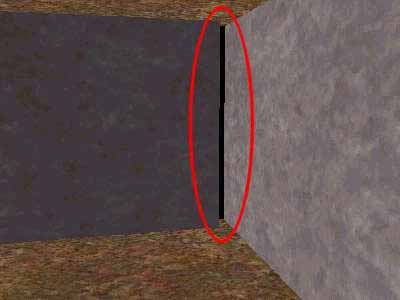









.jpg)
.jpg)









